电脑美图秀秀怎么去水印
更新时间:2024-07-06 14:53:01作者:xiaoliu
在当今社交媒体兴盛的时代,人们对于图片的需求越来越大,在浏览美图时,很多时候我们会发现图片上有一些不明显的水印,这不仅影响了图片的美观度,也影响了我们的观感体验。如何去除这些讨厌的水印呢?电脑上最常用的图片处理软件之一——美图秀秀,提供了去水印的功能,让我们能够方便快捷地去除图片上的水印,让我们的图片更加干净清晰。接下来我们就来看看美图秀秀如何去水印。
具体方法:
1.打开电脑中的美图秀秀应用,在主界面点击美化图片的图标。
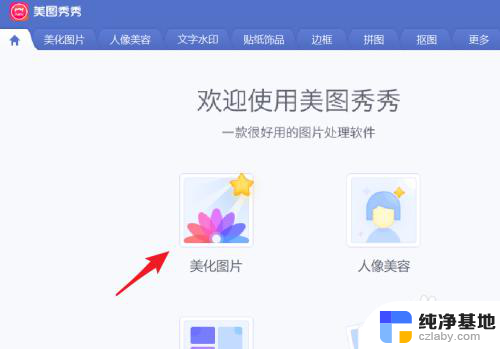
2.点击后在美化照片界面,选择打开图片的选项。
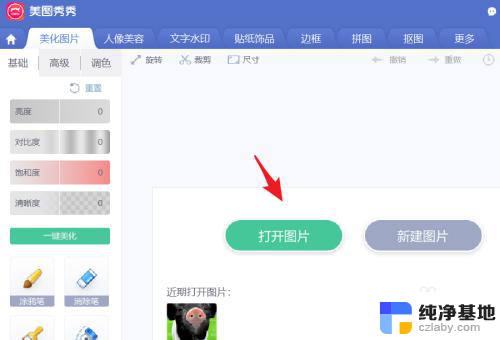
3.点击后在电脑中,选择需要去除水印的照片双击打开。
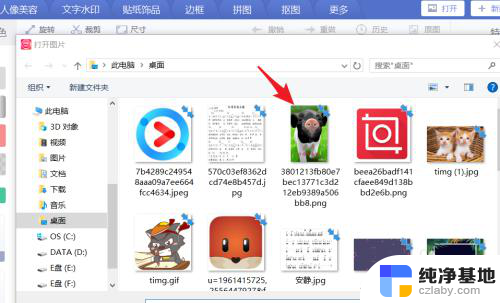
4.打开后,可以看到照片中的水印。这时,点击右侧的消除笔的图标。
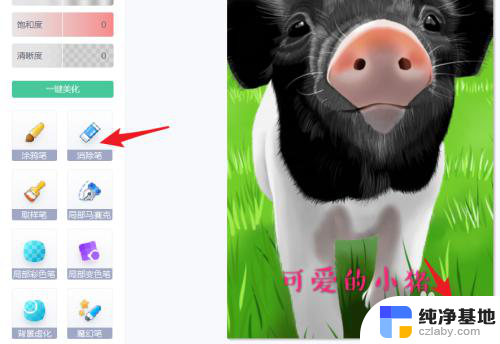
5.点击后,通过消除笔在图片水印的位置进行涂抹。
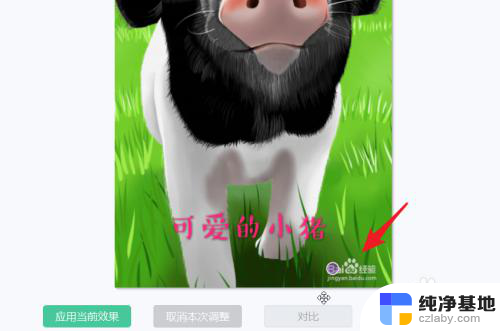
6.涂抹后可以看到水印已经消失,点击下方的保存选项。
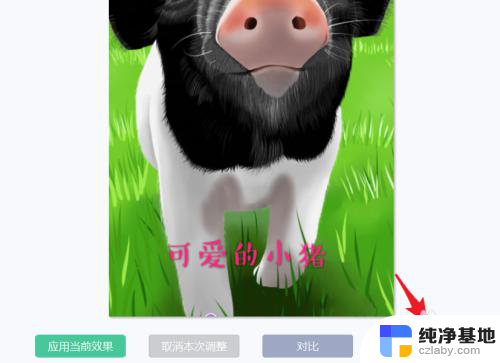
7.在保存界面,选择保存的格式以及保存的位置。点击下方的保存即可。
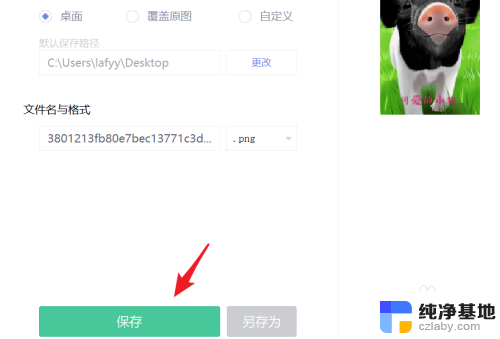
以上就是关于电脑美图秀秀如何去除水印的全部内容,如果有遇到相同情况的用户,可以按照本文所提到的方法来解决。
- 上一篇: word修改后保存不了怎么回事
- 下一篇: 打印页面怎么保存为pdf
电脑美图秀秀怎么去水印相关教程
-
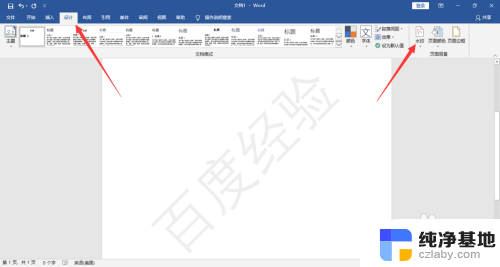 word水印怎么去掉背景水印
word水印怎么去掉背景水印2024-01-22
-
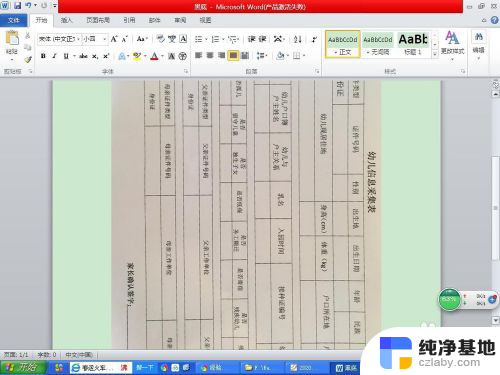 在电脑打印图片怎么去黑底
在电脑打印图片怎么去黑底2023-12-07
-
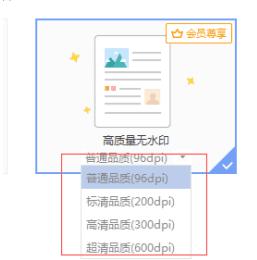 wps pdf为何没有针对低分辨率图片的去水印功能
wps pdf为何没有针对低分辨率图片的去水印功能2024-03-05
-
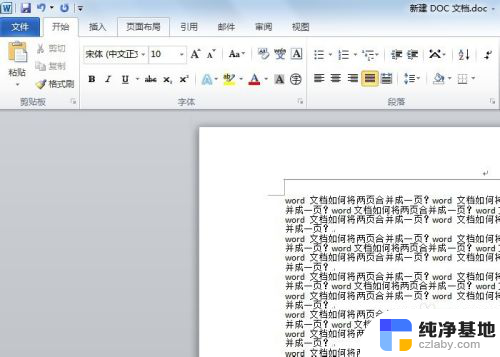 word去掉水印的方法
word去掉水印的方法2024-01-18
电脑教程推荐